لماذا توجد بقعة سوداء على كاميرا iPhone وهل يمكنك إصلاحها
يمكن أن تساعدك الكاميرا الموجودة على iPhone في التقاط صور مذهلة. ومع ذلك ، قد تتأثر هذه التجربة إذا لاحظت بقعة سوداء على كاميرا iPhone أثناء التقاط الصور. إذا حدث هذا لك ، فاستمر في القراءة بينما نناقش 7 طرق لإصلاحها.
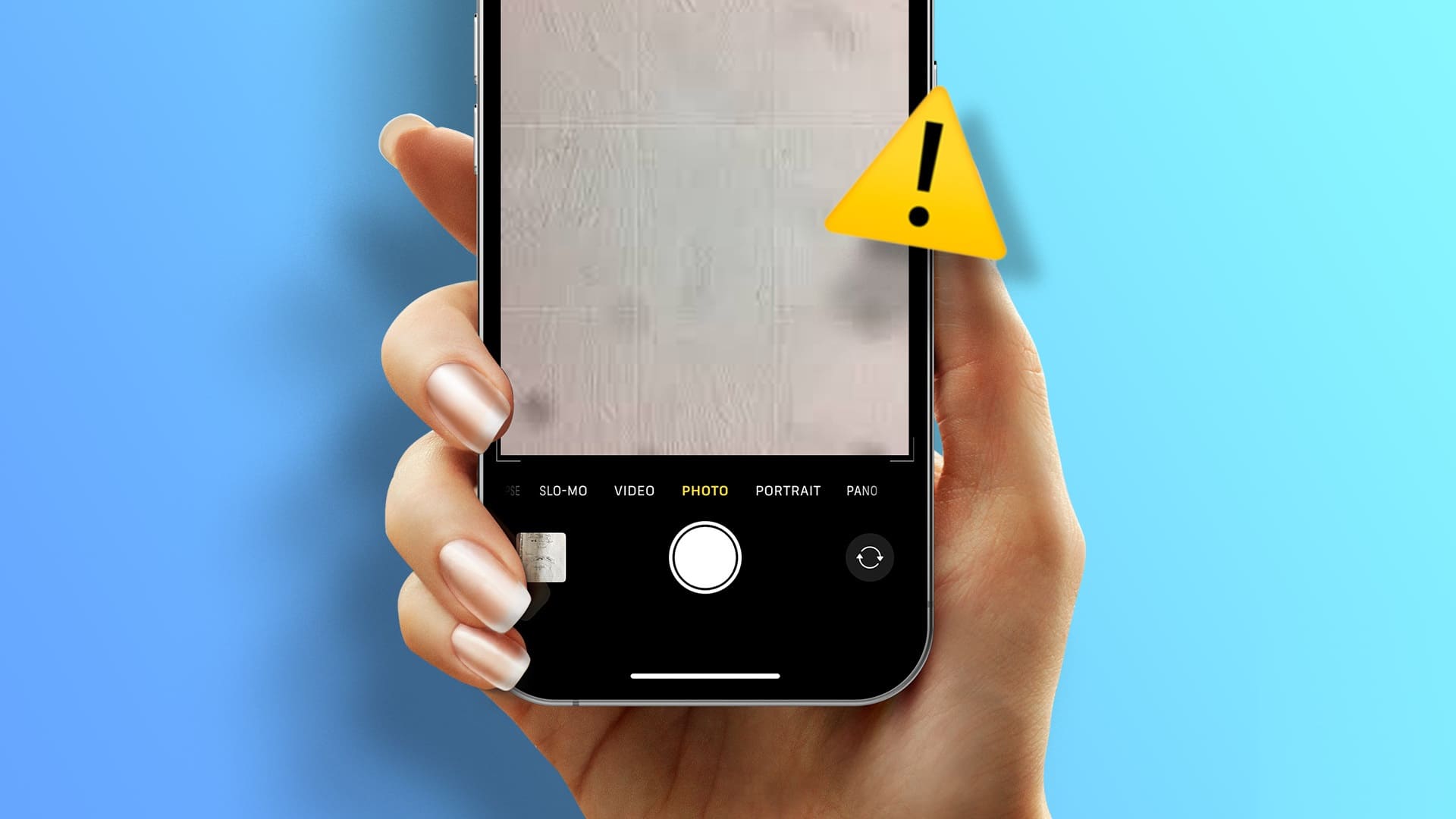
إذا أسقطت جهازك أو تعرض لأي ضرر مادي آخر ، فيمكن أن يساهم في ظهور البقعة السوداء على كاميرا iPhone. إذا كان هذا هو الحال بالفعل ، فتحقق أولاً من عدسة كاميرا iPhone بحثًا عن أي ضرر مادي. إذا كان هناك صدع أو خدش ، فانتقل مباشرة إلى آخر طريقة لاستكشاف الأخطاء وإصلاحها.
ومع ذلك ، إذا لم يكن الأمر كذلك ، فتابع الإصلاحات المذكورة أدناه. ولكن قبل ذلك ، دعونا نفهم الأسباب المختلفة لهذه المشكلة.
لماذا توجد بقعة داكنة على كاميرا IPHONE
قبل أن نبدأ بكل الطرق لإصلاح هذه المشكلة ، دعنا نلقي نظرة على بعض العوامل التي قد تتسبب في ظهور بقع سوداء على كاميرا iPhone.
- توجد أوساخ أو لطخات على عدسة كاميرا iPhone.
- برنامج iPhone الخاص بك قديم.
- يحظر واقي الشاشة أو الجراب لجهازك عدسة الكاميرا.
- لا تعمل كاميرا iPhone بشكل صحيح مع تطبيق الجهة الخارجية.
الآن ، انتقل إلى القسم التالي لجميع طرق استكشاف الأخطاء وإصلاحها لمساعدتك في حل هذه المشكلة على جهاز iPhone الخاص بك.
7 طرق لإصلاح بقعة داكنة على كاميرا IPHONE
دعونا نلقي نظرة مفصلة على 7 طرق سهلة لإصلاح مشكلة ظهور بقعة سوداء على كاميرا iPhone.
1. قم بإزالة غلاف iPhone و واقي الشاشة
قبل أن نبدأ في استكشاف الأخطاء وإصلاحها ، أزل حافظة iPhone إذا كانت لديك واحدة وحاول التقاط صورة. بينما تم تصميم حافظات الهاتف لحماية أجهزتنا ، فقد تعيق الكاميرا. يمكن أن يترجم هذا إلى بقعة سوداء في صورك.
بالإضافة إلى ذلك ، إذا كنت تستخدم أي واقي شاشة فوق عدسة الكاميرا ، فقم بتنظيفه جيدًا أو قم بإزالته. إذا لم يتم إصلاح المشكلة ، فاتبع الإصلاحات أدناه.
2. أعد تشغيل iPhone
إذا كنت قد لاحظت بقعة مظلمة في صورك منذ آخر تمهيد للنظام ، فقد تساعد إعادة تشغيل جهازك في إصلاحه. بهذه الطريقة ، سيقوم جهازك بإغلاق جميع الخدمات والميزات وبدء تشغيلها مرة أخرى ، وإصلاح أي خلل أو خلل من إعادة تشغيل الجهاز السابقة. اتبع الخطوات أدناه للقيام بذلك.
الخطوة 1: بناءً على طراز iPhone الخاص بك ، اتبع الخطوات التالية لإيقاف تشغيل جهازك.
- بالنسبة إلى iPhone SE 1st gen و 5 s و 5 c و 5: اضغط لفترة طويلة على الزر العلوي.
- بالنسبة إلى iPhone SE من الجيل الثاني وما بعده و 7 و 8: اضغط مع الاستمرار على الزر الجانبي.
- بالنسبة إلى iPhone X والإصدارات الأحدث: اضغط مطولاً على زر الطاقة وأي من زري الصوت في آنٍ واحد.
الخطوة 2: الآن ، استمر في الضغط على شريط التمرير واسحبه حتى النهاية.
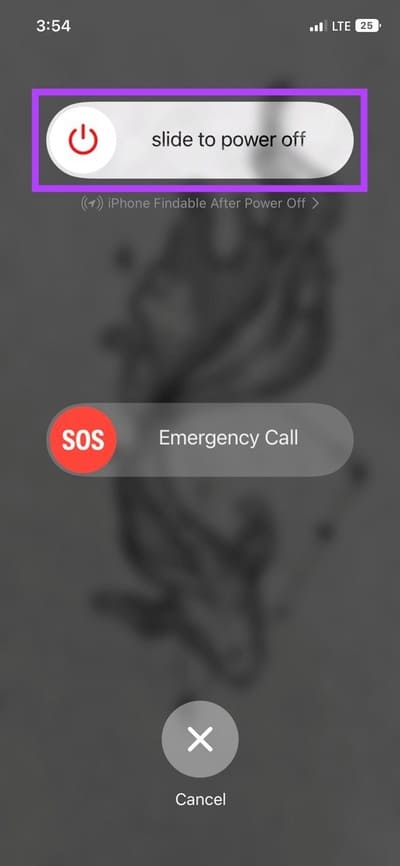
بمجرد إيقاف تشغيل شاشة جهازك ، اضغط مع الاستمرار على زر الطاقة حتى يظهر شعار Apple. الآن ، تحقق ومعرفة ما إذا كانت هناك أي نقاط مظلمة مرئية على كاميرا iPhone.
3. تنظيف عدسة كاميرا iPhone
ليس من الضروري أن تكون البقعة المظلمة على كاميرا iPhone لديك خلل في البرامج. إذا كانت عدسة الكاميرا بها بقع أو أي نوع آخر من الحطام ، فيمكنها أيضًا إضافة بقعة سوداء إلى صورك. في هذه الحالة ، خذ قطعة قماش ناعمة أو مصنوعة من الألياف الدقيقة ونظف برفق عدسة كاميرا iPhone. يمكنك أيضًا استخدام محلول تنظيف خفيف أو الماء لفرك البقع برفق. ثم ، التقط صورة وتحقق مرة أخرى.
4. استخدم تطبيق الكاميرا الأصلية على iPhone
إذا كنت تستخدم تطبيقًا تابعًا لجهة خارجية للوصول إلى كاميرا iPhone وتلاحظ بقعة سوداء في صورك ، فقد يكون الوقت قد حان للتخلي عن التطبيق. نظرًا لأن معظم التطبيقات تسمح لك عادةً بتحميل الصور من معرض الصور الخاص بك ، يمكنك استخدام تطبيق الكاميرا الأصلي لجهاز iPhone الخاص بك لالتقاط الصور ثم تحميلها إلى تطبيق الجهة الخارجية ذي الصلة.
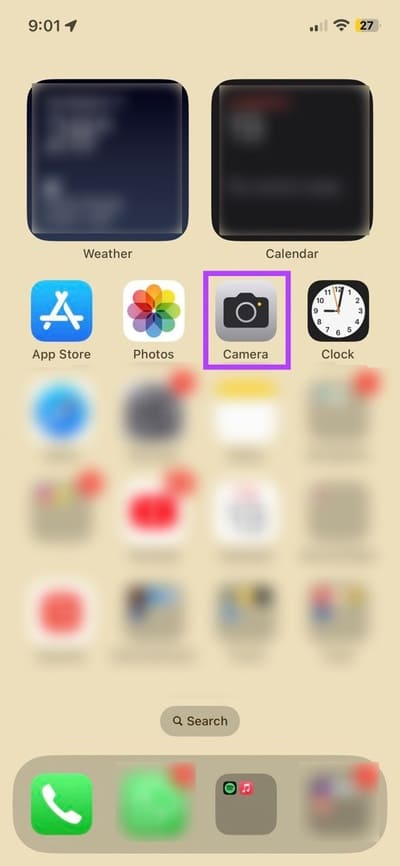
للقيام بذلك ، انقر على أيقونة الكاميرا على الشاشة الرئيسية لجهاز iPhone الخاص بك. الآن ، استخدم تطبيق الكاميرا وتحقق مما إذا كانت البقعة السوداء لا تزال مرئية.
5. تحقق من وجود تحديثات iOS
تسمح التحديثات لأجهزتك بالبقاء على اطلاع بأحدث التغييرات والمساعدة في إصلاح أي أخطاء برمجية قد تكون حدثت منذ أو بسبب التحديث السابق. هذا يعني أيضًا أنه إذا كان جهاز iPhone الخاص بك قديمًا ، فقد لا يعمل كما هو متوقع. لإصلاح ذلك ، يمكنك التحقق من آخر تحديثات البرامج وتثبيتها يدويًا. إليك الطريقة.
الخطوة 1: افتح الإعدادات واضغط على عام.
الخطوة 2: هنا ، اضغط على تحديث البرنامج.
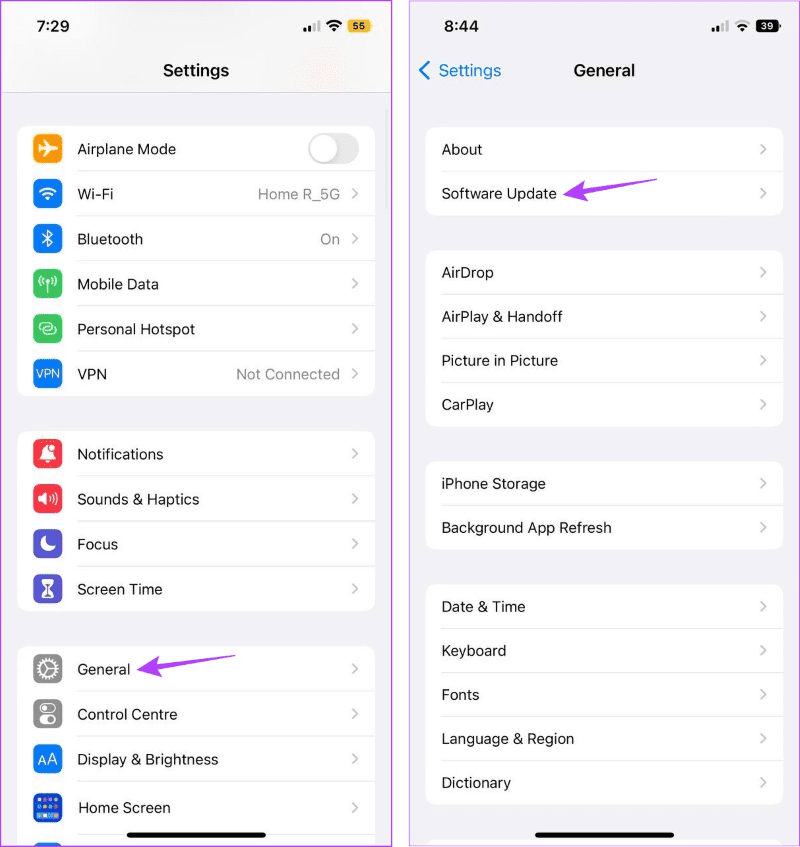
بمجرد تثبيت التحديث ، انتظر حتى تتم إعادة تشغيل جهاز iPhone الخاص بك. بعد ذلك ، افتح تطبيق الكاميرا مرة أخرى وتحقق من حل المشكلة.
6. إعادة تعيين iPhone
الآن ، إذا كنت لا تزال تحصل على نقطة سوداء في صورك بعد تجربة الإصلاحات المذكورة أعلاه ، ففكر في إعادة تعيين جهاز iPhone الخاص بك كحل أخير. بهذه الطريقة ، إذا كانت المشكلة قائمة بالفعل على البرامج ، فسيتم حلها بمجرد انتهاء جهازك من إعادة التعيين.
ملاحظة: ستؤدي إعادة تعيين جهازك إلى مسح بياناتك وإعداداتك ومستنداتك وما إلى ذلك ، لذا تأكد من نسخ جميع البيانات المهمة احتياطيًا قبل المتابعة.
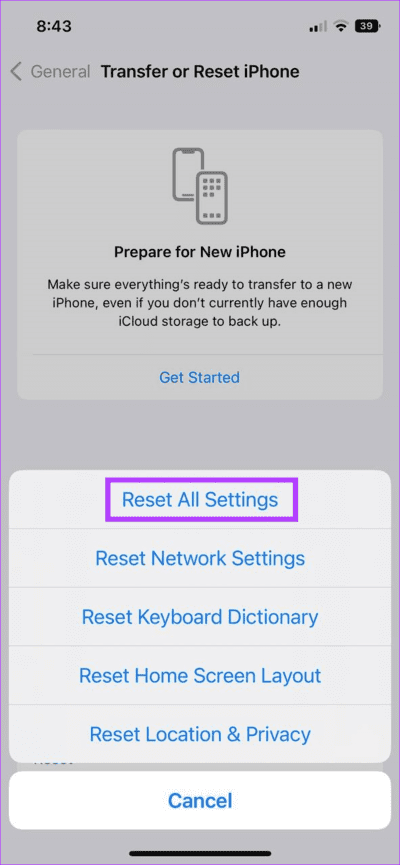
لمعرفة المزيد حول الآثار المترتبة على إعادة ضبط جهازك وكيفية القيام بذلك ، تحقق من الشرح الخاص بنا حول ما يحدث عند إعادة تعيين جهاز iPhone الخاص بك.
7. اتصل بدعم Apple
إذا كنت قد جربت جميع إصلاحات استكشاف الأخطاء وإصلاحها المذكورة أعلاه ، ولا تزال تحصل على نقطة سوداء عند التقاط الصور ، فاتصل بدعم Apple. هنا ، اشرح استفسارك بأكبر قدر ممكن من التفاصيل للحصول على حل سريع.
بالإضافة إلى ذلك ، يمكنك أيضًا زيارة أقرب مزود خدمة معتمد من Apple لفحص كاميرا iPhone بحثًا عن مشكلات في الأجهزة.
أسئلة وأجوبة حول بقعة داكنة على كاميرا IPHONE
1. هل سيؤدي التكبير كثيرًا إلى ظهور بقعة سوداء على كاميرا iPhone؟
إذا كنت تقوم بالتكبير أكثر من اللازم عند التقاط صورة ، فقد يتسبب ذلك في حدوث تشويه. وعلى الرغم من أن تشويه الصورة عادة ما يكون بالبكسل ، فقد يعطي أيضًا مظهر نقطة سوداء في الصور التي التقطتها. لا تقم بالتكبير عند التقاط الصور ، إلا إذا لزم الأمر ، لمنع حدوث ذلك.
2. هل يمكن لتغيير الإضاءة إصلاح البقع السوداء على كاميرا iPhone؟
عند التقاط أي صورة ، تحاول كاميرا iPhone باستمرار ضبط الإضاءة في محيطك والتكيف معها للحصول على أفضل النتائج. ومع ذلك ، يمكن أن يتسبب هذا أيضًا في ظهور نقاط سوداء في النتيجة النهائية ، خاصةً إذا تغيرت الإضاءة بشكل كبير. عندما يحدث هذا ، حاول استخدام فلاش جهازك أو انتقل إلى منطقة مضاءة جيدًا قبل التقاط الصورة مرة أخرى.
قم بالتقاط الصور كالمحترفين
يُعد التقاط الصور بكاميرا iPhone تجربة فعلية ، وهو أمر مزعج عندما تكون هناك مشكلات مثل بقعة سوداء على كاميرا iPhone. لذلك ، نأمل أن تساعدك هذه المقالة في حل هذه المشكلة. بالإضافة إلى ذلك ، إذا لاحظت صورًا ضبابية أو متناثرة ، فتحقق من الشرح الذي نقدمه يسلط الضوء على الطرق السهلة لإصلاح وميض كاميرا iPhone.
